手册
- Unity User Manual (2019.2)
- 包
- Verified and Preview packages
- 2D Animation
- 2D IK
- 2D Pixel Perfect
- 2D PSD Importer
- 2D SpriteShape
- Adaptive Performance
- Addressables
- Ads IAP Mediation Adaptor
- Advertisement
- AI Planner
- Alembic
- Analytics Library
- Android Logcat
- Animation Rigging
- AP Samsung Android
- AR Foundation
- AR Subsystems
- ARCore XR Plugin
- ARKit Face Tracking
- ARKit XR Plugin
- Asset Bundle Browser
- Asset Graph
- Barracuda
- Build Report Inspector
- Burst
- Cinemachine
- Collections
- Core RP Library
- Custom NUnit
- DOTS Android Platform
- DOTS Editor
- DOTS Linux Platform
- DOTS macOS Platform
- DOTS Platforms
- DOTS Web Platform
- DOTS Windows Platform
- Editor Coroutines
- Entities
- FBX Exporter
- Film and TV Toolbox
- Game Foundation
- Google Resonance Audio
- Google VR Android
- Google VR iOS
- Havok Physics
- High Definition RP
- Hybrid Renderer
- Immediate Window
- In App Purchasing
- Input System
- Jobs
- Lightweight RP
- Mathematics
- 内存性能分析器 (Memory Profiler)
- Mobile Notifications
- Mono Cecil
- Multiplayer HLAPI
- Oculus Android
- Oculus Desktop
- OpenVR (Desktop)
- Package Validation Suite
- Performance testing API
- PlayableGraph Visualizer
- Polybrush
- Post Processing
- ProBuilder
- Profile Analyzer
- ProGrids
- Quick Search
- Remote Config
- Scriptable Build Pipeline
- Shader Graph
- Share WebGL Game
- Subsystem Registration
- Terrain Tools
- Test Framework
- TextMesh Pro
- UI Builder
- Unity AOV Recorder
- Unity Collaborate
- Unity Distribution Portal
- Unity Physics
- Unity Recorder
- Unity Reflect
- Unity Render Streaming
- Unity User Reporting
- USD
- Vector Graphics
- Visual Effect Graph
- Vuforia Engine AR
- WebRTC
- Windows Mixed Reality
- Windows XR Plugin
- Xiaomi SDK
- XR Interaction Toolkit
- XR Legacy Input Helpers
- XR Management
- 内置包
- 2D Sprite
- 2D Tilemap Editor
- AI
- Android JNI
- 动画
- Asset Bundle
- Audio
- 布料
- Director
- Image Conversion
- IMGUI
- JSONSerialize
- Particle System
- 物理 (Physics)
- Physics 2D
- Screen Capture
- Terrain
- Terrain Physics
- Tilemap
- UI
- UIElements
- Umbra
- Unity Analytics
- Unity Timeline
- Unity UI
- Unity Web Request
- Unity Web Request Asset Bundle
- Unity Web Request Audio
- Unity Web Request Texture
- Unity Web Request WWW
- Vehicles
- Video
- VR
- Wind
- XR
- 按关键字排列的包
- Working with the Package Manager
- 创建自定义包
- Verified and Preview packages
- 在 Unity 中操作
- 安装 Unity
- 准备开始
- Asset Workflow
- 主要窗口
- 创建游戏玩法
- 编辑器功能
- 高级开发
- Editor 高级主题
- 升级指南
- 导入
- 2D
- 图形
- 图形概述
- 光照
- 摄像机
- 材质、着色器和纹理
- 纹理
- 创建和使用材质
- 标准着色器
- 标准粒子着色器
- 基于物理的渲染材质验证器
- 通过脚本访问和修改材质参数
- 编写着色器
- 旧版着色器
- 内置着色器的用途和性能
- 普通着色器系列
- 透明着色器系列
- 透明镂空着色器系列
- 自发光着色器系列
- 反光着色器系列
- 反射顶点光照 (Reflective Vertex-Lit)
- 反光漫射 (Reflective Diffuse)
- 反光镜面反射 (Reflective Specular)
- 反光凹凸漫射 (Reflective Bumped Diffuse)
- 反光凹凸镜面反射 (Reflective Bumped Specular)
- 反光视差漫射 (Reflective Parallax Diffuse)
- 反光视差镜面反射 (Reflective Parallax Specular)
- 反光法线贴图无光照 (Reflective Normal Mapped Unlit)
- 反光法线贴图顶点光照 (Reflective Normal mapped Vertex-lit)
- 视频概述
- 地形引擎
- Tree Editor(树编辑器)
- 粒子系统
- 后期处理概述
- 高级渲染功能
- 程序化网格几何体
- 优化图形性能
- 层
- 图形参考
- 摄像机参考
- 着色器参考
- 粒子系统参考
- 粒子系统 (Particle System)
- 粒子系统模块
- 粒子系统 (Particle System) 主模块
- Emission 模块
- Shape 模块
- Velocity over Lifetime 模块
- Noise 模块
- Limit Velocity Over Lifetime 模块
- Inherit Velocity 模块
- Force Over Lifetime 模块
- Color Over Lifetime 模块
- Color By Speed 模块
- Size over Lifetime 模块
- Size by Speed 模块
- Rotation Over Lifetime 模块
- Rotation By Speed 模块
- External Forces 模块
- Collision 模块
- Triggers 模块
- Sub Emitters 模块
- Texture Sheet Animation 模块
- Lights 模块
- Trails 模块
- Custom Data 模块
- Renderer 模块
- 粒子系统力场 (Particle System Force Field)
- 视觉效果参考
- 网格组件
- 纹理组件
- 渲染组件
- 渲染管线详细信息
- 图形操作方法
- 图形教程
- 可编程渲染管线
- 图形概述
- 物理系统
- 脚本
- 多玩家和联网
- 音频
- 动画
- 时间轴
- 时间轴概述
- Using the Timeline window
- Timeline window
- Timeline properties in the Inspector window
- Playable Director 组件
- 时间轴术语表
- 用户界面 (UI)
- 导航和寻路
- Unity 服务
- 设置项目启用 Unity 服务
- Unity Organizations
- Unity Ads
- Unity Analytics
- Unity Cloud Build
- Automated Build Generation
- 支持的平台
- 支持的 Unity 版本
- 版本控制系统
- 使用 Unity 开发者控制面板 (Developer Dashboard) 对 Unity Cloud Build 进行 Git 配置
- 使用 Unity Editor 对 Unity Cloud Build 进行 Git 配置
- 使用 Unity 开发者控制面板 (Developer Dashboard) 对 Unity Cloud Build 进行 Mercurial 配置
- 使用 Unity Editor 对 Unity Cloud Build 进行 Mercurial 配置
- 将 Apache Subversion (SVN) 用于 Unity Cloud Build
- 使用 Unity 开发者控制面板 (Developer Dashboard) 对 Unity Cloud Build 进行 Perforce 配置
- 使用 Unity Editor 对 Unity Cloud Build 进行 Perforce 配置
- 发布到 iOS
- 高级选项
- 编译清单
- Cloud Build REST API
- Unity IAP
- 设置 Unity IAP
- 跨平台指南
- 应用商店指南
- 实现应用商店
- 内购推荐 (IAP Promo)
- Unity Collaborate
- Unity Cloud Diagnostics
- Unity Integrations
- Multiplayer 服务
- XR
- 开源代码仓库
- Asset Store 发布
- 平台开发
- 独立平台
- macOS
- Apple TV
- WebGL
- iOS
- Android
- Windows
- 移动平台开发者检查清单
- 实验性
- 旧版主题
- 最佳实践指南
- 专家指南
- Unity 2019.2 中的新功能
- 术语表
着色器资源
着色器是包含显卡执行代码和指令的资源。 材质将引用着色器并设置其参数(纹理、颜色等)。
Unity 包含一些在项目中始终可用的内置着色器(例如, 标准着色器)。您也可以编写自己的着色器并应用后期处理效果。
创建新着色器
要创建新着色器,请从主菜单或 Project 视图__上下文菜单中 选择 Assets__ > Create > Shader。着色器是 类似于 C# 脚本的文本文件,以 Cg/HLSL 和 ShaderLab 语言的组合编写而成 (请参阅编写着色器页面以了解详细信息)。
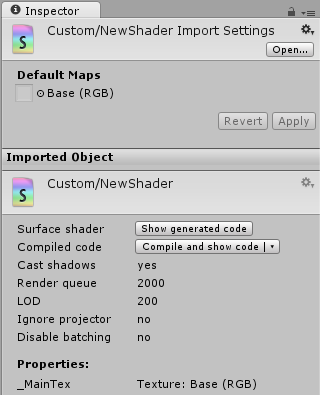
着色器导入设置
在此检视面板部分可为着色器指定默认纹理。每当使用 此着色器创建新材质时,都会自动分配 这些纹理。
着色器检视面板
着色器检视面板显示有关着色器的基本信息(主要是着色器标签), 并允许编译和检查低级编译代码。
对于表面着色器 (Surface Shader),__Show generated code__ 按钮将显示 Unity 生成的用于处理光照和阴影的所有代码。如果确实想要 自定义生成的代码,只需将其全部复制并粘贴回原始着色器文件 并开始调整即可。
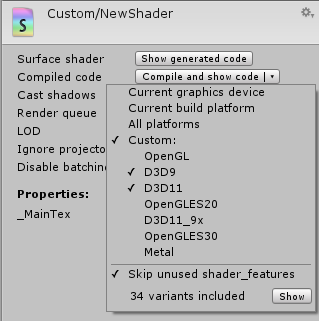
Compile and show code 按钮的弹出菜单可检查选定平台 最终编译的着色器代码(例如 Direct3D9 上的程序集,或适用于 OpenGL ES 的 低级优化 GLSL)。此功能在优化着色器性能时非常有用;通常情况下,您会想知道最后在此处生成了 多少低级指令。
生成的低级代码可用于粘贴到 GPU 着色器性能分析工具(如 AMD GPU ShaderAnalyzer 或 PVRShaderEditor)。
着色器编译详细信息
在着色器导入时,Unity 不会编译整个着色器。这是因为大多数着色器 内部都有很多变体,因此为所有可能的平台编译所有这些变体 将需要很长时间。实际的操作过程为:
- 在导入时,仅对着色器进行最低限度的处理(表面着色器生成等)。
- 只在需要时实际编译着色器变体。
- 不会在导入时执行编译 100–10000 个内部着色器的典型工作,此过程通常最终只编译少数着色器。
在播放器构建时,所有“尚未编译”的着色器变体都将被编译,因此即使 Editor 不会使用这些着色器变体,它们也会存在于游戏数据中。
但是,这确实意味着着色器可能具有在着色器导入时未检测到的 错误。例如,正在使用 Direct3D 11 运行 Editor,但如果着色器是针对 OpenGL 进行编译的, 则会出错。此外,还可能着色器的某些变体不符合着色器模型 2.0 指令限制等。如果 Editor 需要了解这些错误,它们将显示在检视面板中;但是,为了检查错误,手动为所需平台 完全编译着色器也是一种很好的做法。使用着色器检视面板 中的 Compile and show code 弹出菜单即可执行此操作。
着色器编译是使用名为 UnityShaderCompiler 的后台进程执行的,该进程由 Unity
在需要编译着色器时即时启动。可启动多个编译器进程(通常在机器中每个 CPU
核心对应一个),这样在播放器构建时就可以并行完成着色器编译。当
Editor 不编译着色器时,编译器进程不执行任何操作,也不消耗计算机资源,
所以不必担心它们。Unity Editor 退出时也将关闭这些进程。
各个着色器变体编译结果将缓存在项目中的 Library/ShaderCache 文件夹下。
这意味着 100% 相同的着色器或其代码片段将重用以前编译的结果。此外还
意味着,如果有许多经常更改的着色器,着色器缓存文件夹可能会变得
非常大。删除文件夹内容通常是安全的;只会导致重新编译着色器变体。